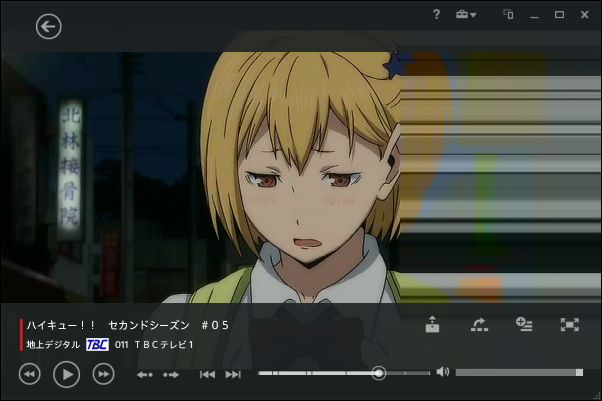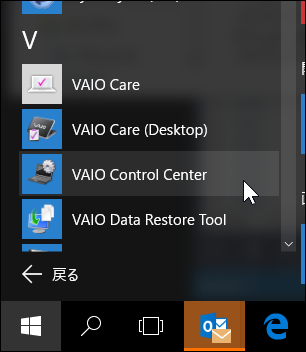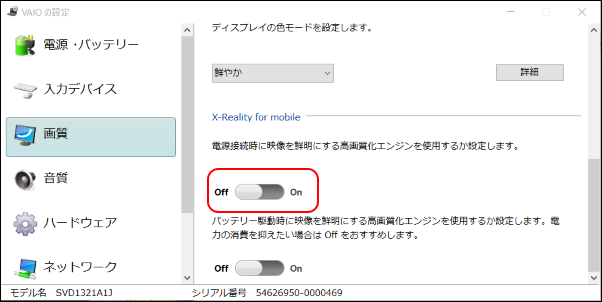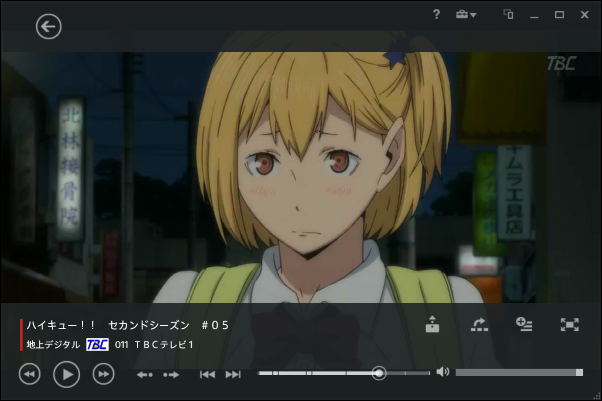対処法があるみたいなので後でやる。
]]>タグ: VAIO Duo 13
Vaio Duo 13 (Vaio 系列含む) を Windows 10 にアップグレードした後に動画再生が乱れる現象を直す
Vaio Duo 13 を Windows 8 (8.1) から Windows 10 にアップグレードすると、VAIO TV with nasne やその他動画再生ツールによる動画再生で画像が乱れる場合があります。下の画像のように右側4割ぐらいが真横に伸びたような感じになります。
これを直すには Vaio の設定を変える必要があります。
スタートメニューから「すべてのアプリ」を選択して「VAIO Control Center」を起動します。
左のリストから「画質」を選択し、右の項目から「X-Reality for mobile」の上の項目チェックを off にします。
動画を再生すると直ることが確認できます。ただし、高画質モードを off にするので映像が若干ぼやけるような感じになるかもしれません。
]]>VAIO Duo 13 でスリープから復帰した後にタッチパネル、タッチパッドが使えなくなる問題を直してみた
「VAIO Duo 13 が起動しなくなったのでカスタマーリンクに連絡してみた」で電源の問題を直したついでに、スリープから復帰した後にタッチパネルが使えなくなる問題について聞いてみました。ちなみにこの問題、購入当初からあったのですが、VAIO Duo 13 のシャットダウン、起動が割と高速だったのでそっちで対応してずっと放置していました(^^;)
一応こちらも解決したので手順を書いておきます。
- VAIO Duo 13 の電源を切る (ケーブルはつけたままで OK)
- VAIO Duo 13 本体の裏にある「ASSIST」ボタンを押して「VAIO Care」を起動する
- 「BIOS設定を起動する」を選択
- BIOSが起動したら「Exit」メニューから「Get Default Values」を選択して初期化する
- 「Exit Setup」を選択して終了、再起動する
- VAIO Care に戻ったら「終了して Windows を起動する」を選択
- 再起動してまつ (このときは vaio ロゴから全然進まなかったので強制的に電源を切って再度起動しました)
- スリープ復帰後の状態を確認する
スリープ復帰後でもタッチパネル、タッチパッドが直ったので解決となりました。ただ、BIOS を初期化しているのでもしかしたら仮想化関連の設定が戻っている可能性があるので、いろいろ設定している人は再度 BIOS 設定を見直した方がいいかもしれません。
ここに書いてある手順を自分で行う場合は自己責任の範疇になる場合がありますので、心配であればサポートに連絡したほうがいいかもしれません。
]]>VAIO Duo 13 が起動しなくなったのでカスタマーリンクに連絡してみた
VAIO Duo 13 の電源を押しても画面がまっくらなまま電源ランプだけがオレンジに点灯するだけで起動しなくなったので SONY の VAIOカスタマーリンクに連絡してみました。
一応いろいろ説明をし復帰手順を教えられた結果、起動するようになりました。手順としては以下の手順で解決しました。
- 電源ケーブルをすべてはずす(コンセントとかも)
- クリップとかで電源のリセットボタンを10秒ほど押す。VAIO Duo 13 の場合、ディスプレイを立てた状態で USB 3.0 ポート右側を基準に見て、ディスプレイ裏側の真下本体に小さな穴があります。
- 電源ケーブルをすべてつなぐ。ケーブルは直接コンセントに指す (おそらく電力不足の可能性を回避するためだと思います)
- 電源がつけば OK
一応これで直りましたが、自分でやるには一部自己責任の部分が発生する可能性があるかもしれないので、素直に電話したほうがいいかもしれません。
]]>